IAS 구축하기
우선 RADIUS server에서 사용할 Active Directory를 서버 구성 마법사를 이용하여 설치한다.

서버 구성 마법사 시작화면

네트워크 설정부분
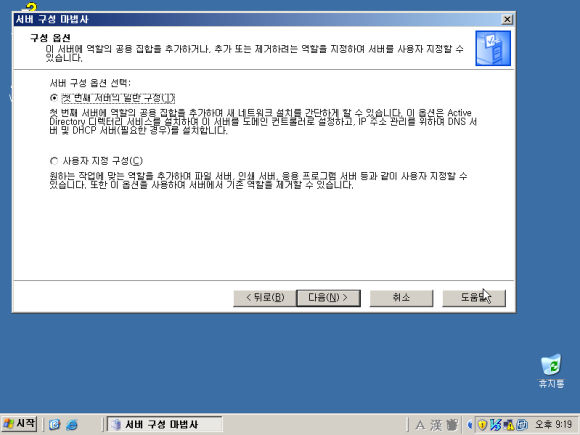
구성옵션 화면. 첫 번째 서버의 일반 구성을 선택한다.

Active Directory 도메인이름. AD에서 사용할 도메인 이름을 지정한다.

NetBIOS 이름 선택부분. 기본설정으로 다음을 누른다.
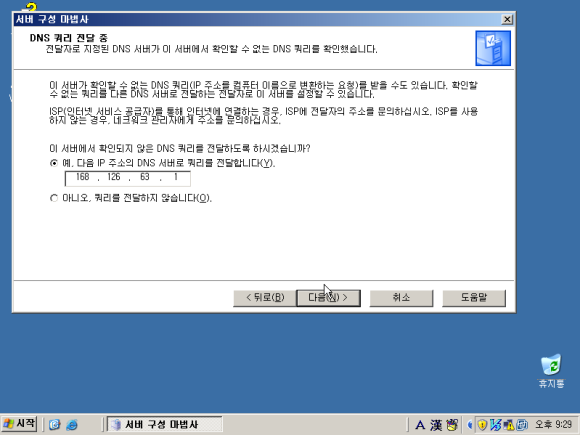
DNS 쿼리 전달. Window2003에서 구성한 DNS server가 처리하지 못
하는 쿼리를 전달할 server를 지정하는 부분이다.

DNS Query 전달 설정이 끝난 뒤에 다음 버튼을 누르면 다음과 같은
화면이 나온다. 확인을 눌러 진행하도록 한다.
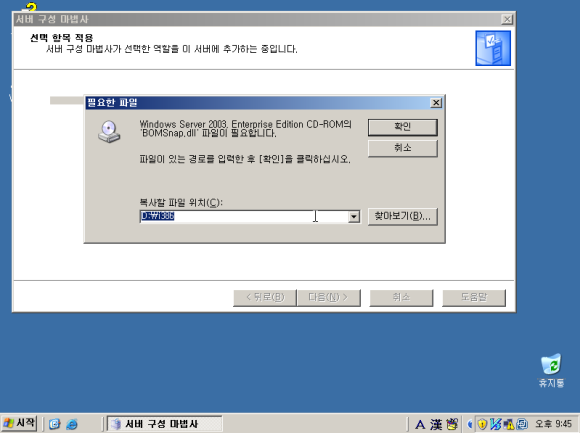
다음화면은 설치를 위한 CD를 삽입하고 확인버튼을 누르면 된다.
확인을 누르면 설치가 진행되고 구성이 완료되면 시스템이 재 시작된다.

재부팅을 완료한 뒤에 활성화 되는 창이다.
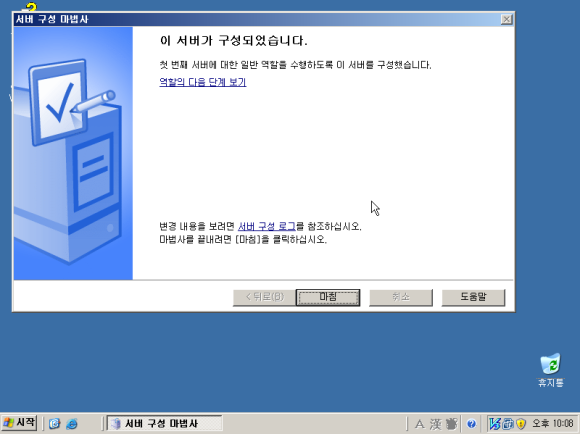
서버의 구성이 완료된 화면이다. 확인해 보면 DNS 와 DHCP server가
설정된 걸 확인할 수 있다.
AD 설치가 완료 되었다면 인증서 다운로드를 위한 IIS server 를 구동 시킨다.
서버 구성 마법사를 이용하여 설치하도록 한다.

서버 구성 마법사. IIS 설치화면

프레임워크를 설정하는 화면이다. ASP.NET을 설정한 뒤에 다음을 눌러
진행한다.

IIS 설치 완료 화면이다.
다음은 인터넷 인증서비스를 구동 시켜준다.
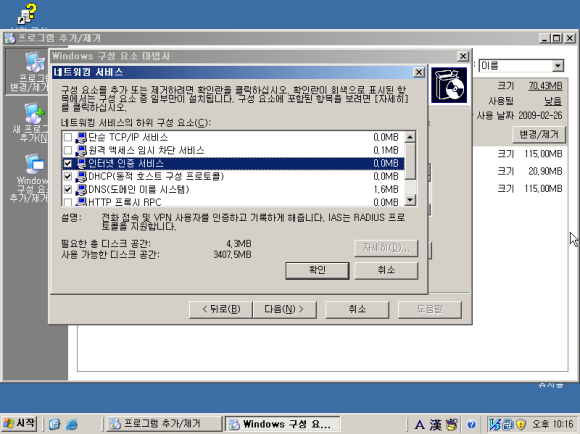
프로그램 추가/제거 -> window 구성요소 추가/제거 -> 네트워킹 서비스 -> 인터넷인증서비스
다음은 Window 구성요소 추가/제거 창에서 인증서 서비스를 선택하여 설정해 준다.

인증서 서비스를 선택하면 위와 같은 메시지가 보이는데 예를 눌러 계속
진행하도록 한다.

CA의 공통 이름부분에 원하는 이름을 적고 다음을 눌러 진행한다.
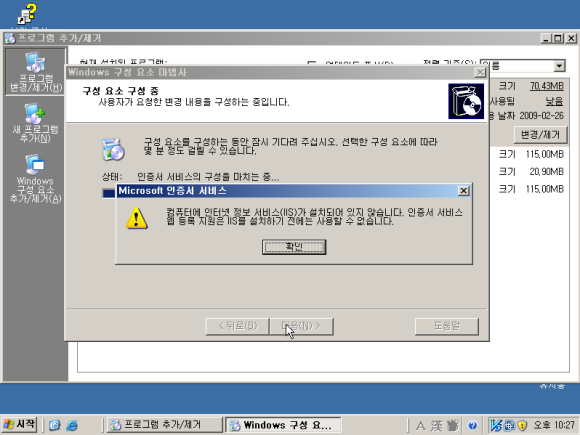
구성 요소 설정 중 IIS 가 설정되어 있지 않다면 다음과 같은 메시지가 출력된다.
확인을 누른 뒤 설치를 진행한다.
다음으로 Active Directory 사용자와 그룹을 구성해 준다.

사용자와 그룹 메뉴를 선택하여 사용자와 그룹을 추가해 준다.

Client1이라는 사용자와 wireless라고 하는 그룹을 추가하였다.

생성한 그룹에 사용자를 추가해준다.
위와 같은 방법으로 Domain user, account operators 라고 하는 그룹에도
추가해준다.
다음은 인터넷 정보 서비스 (IIS) 관리 창을 확인한다.

위의 순서대로 설치를 했다면 Active Server Pages가 허용됨으로 설정 되어
있겠지만 그렇지 않은 경우에는 금지됨으로 되어 있다.
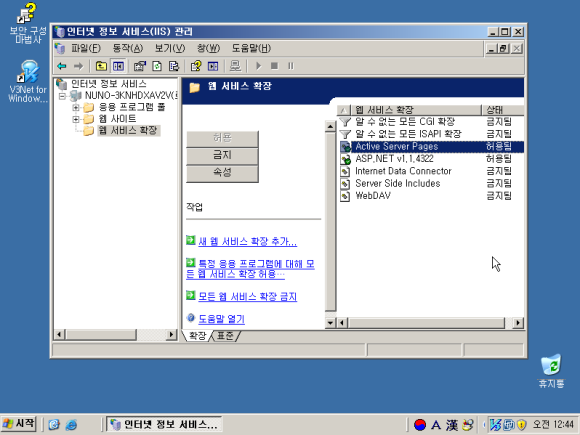
금지됨으로 설정되어 있는 부분을 허용됨으로 변경 시켜준다.
인터넷 인증 서비스 RADIUS Client를 설정하고 새로운 정책을 설정한다.

새 RADIUS 클라이언트를 선택하여 클라이언트를 등록한다.
여기서 말하는 클라이언트는 Access Point를 의미한다.
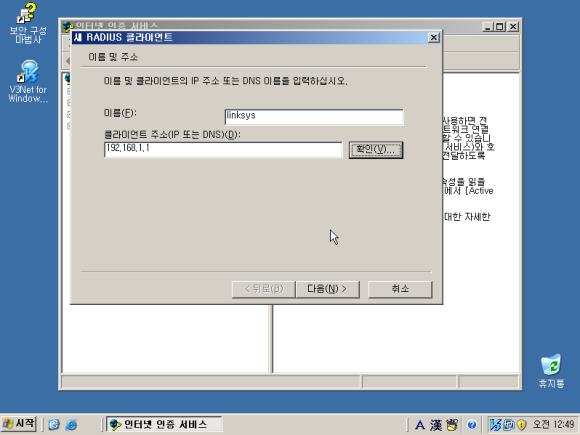
이름과 IP를 지정하는 부분이다. 이름은 상관없지만 IP는 AP의 IP를 적어준다.

공급업체와 공유암호를 지정한다.

IP와 공유암호는 AP와 RADIUS가 일치해야 한다.
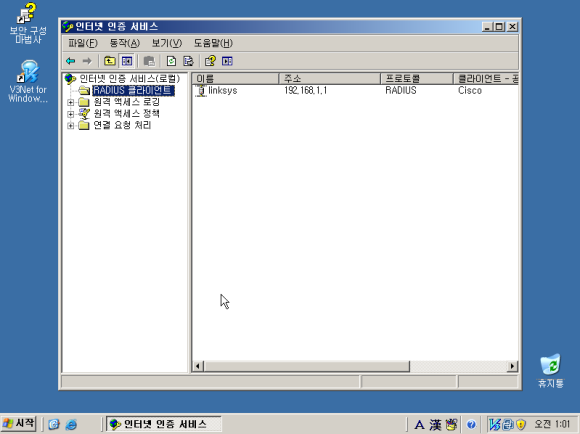
Linksys라고 하는 사용자가 추가된 것을 확인할 수 있다.
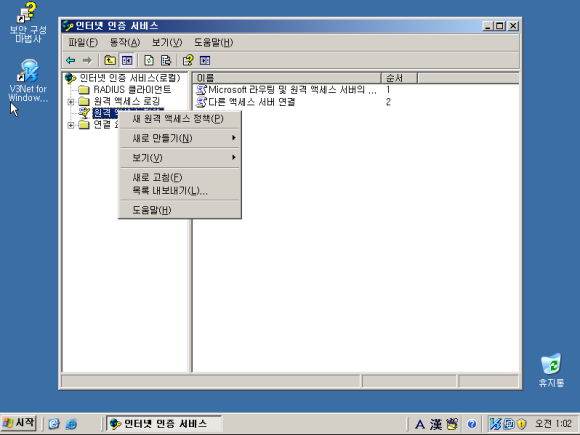
새 원격 엑세스 정책 메뉴를 선택하여 정책을 만들도록 한다.

정책 이름을 만들고 다음을 눌러 진행한다.

무선 정책으로 설정한다.

추가했던 wireless 그룹을 추가해 준다.

인증서를 사용하는 인증방식 (TLS)를 선택해 준다.

설정을 마치면 추가한 정책이 보인다. 추가한 정책에 속성 창에 있는 정책을
확인하고 PEAP로 설정되어 있다면 변경해 주도록 한다.
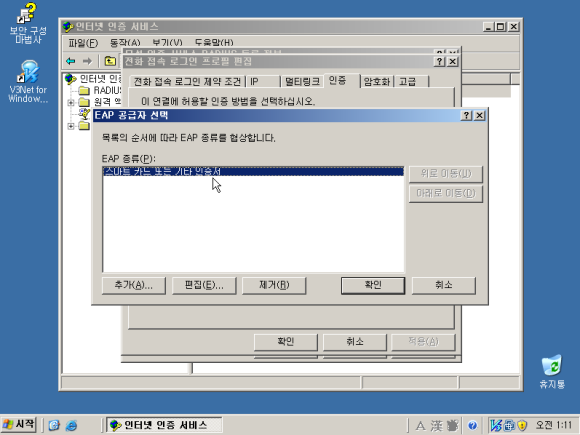
속성 -> 프로필 편집 -> 인증 -> EAP 방법
MMC를 이용하여 인증서를 추가하고 로컬컴퓨터에 사용자 인증서를 확인한다.

로컬컴퓨터에 인증서와 루트인증서가 있는지 확인한다.
Window 2003 Server에 설정이 끝났다면 클라이언트(window XP)에 설정을 하도록 한다.
우선 컴퓨터 이름과 소속그룹 도메인을 지정하도록 한다.

도메인 명은 RADIUS Server에서 지정한 이름과 동일하게 설정한다.
설정이 끝나면 시스템 재 시작 후에 설정 정보가 적용된다.
도메인 설정이 완료되면 로그오프 후 해당 도메인 user 계정으로 로그온 한다.
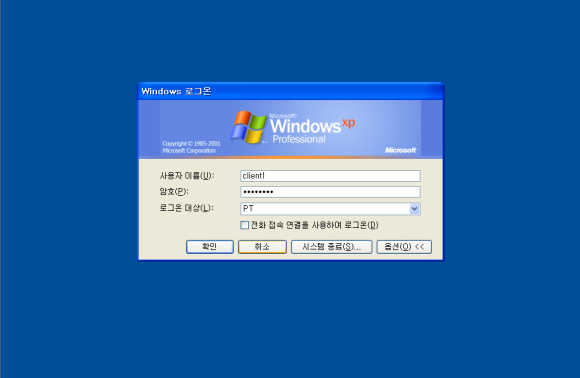
RADIUS Server 에 AD user 계정인 client1로 접속한다.

로그온이 끝나면 ping 을 보내어 응답을 확인한다.

192.168.1.254/certsrv 라는 주소로 접속하여 인증서를 설치한다.

가장 상위 항목인 인증서와 CA인증서를 설치한다.

위와 같이 웹 페이지에 접속할 수 없는 경우에는 certsrv에 접근할 수 있도록
웹 공유 설정을 해줘야 한다.
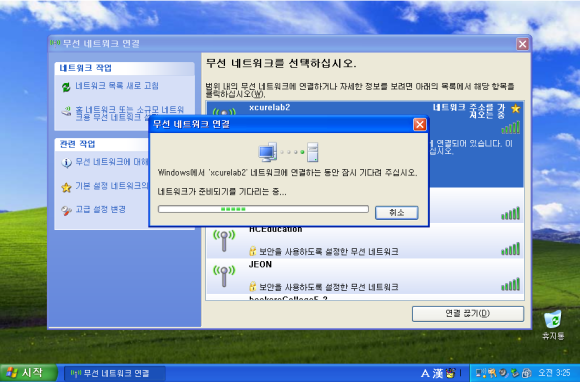
설정이 완료하면 접속을 시도한다.
실습을 진행하는 동안 네트워크 상태는 NAT 로 설정하고, 접속시도 시에는 window 2003은 Bridged, window XP는 무선 랜 카드를 이용하여 접속을 시도한다. (XP의 유선 네트워크 인터페이스는 비활성화 시킨다.)
'Hacking Tech > Wireless Hacking' 카테고리의 다른 글
| [무선해킹시리즈 6-3] 랜카드 칩셋 종류 (0) | 2022.09.12 |
|---|---|
| [무선해킹시리즈 6-1] 802.1x 암호화 프로토콜 (1) | 2022.09.10 |
| [무선해킹시리즈 5-4 해킹실습6] WPA2도 뚫어보자 - WPA2-PSK Crack (0) | 2022.09.09 |
| [무선해킹시리즈 5-3] WPA2의 암호화 알고리즘은? (0) | 2022.09.08 |
| [무선해킹시리즈 5-2 해킹실습5] WPA1도 뚫어!! - WPA1 Crack (0) | 2022.09.07 |